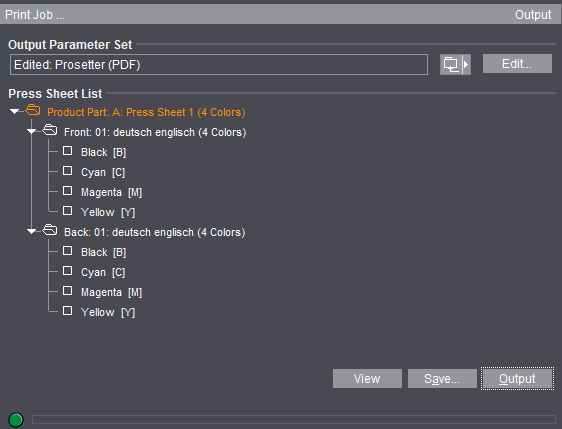
Boîte de dialogue de sortie du job
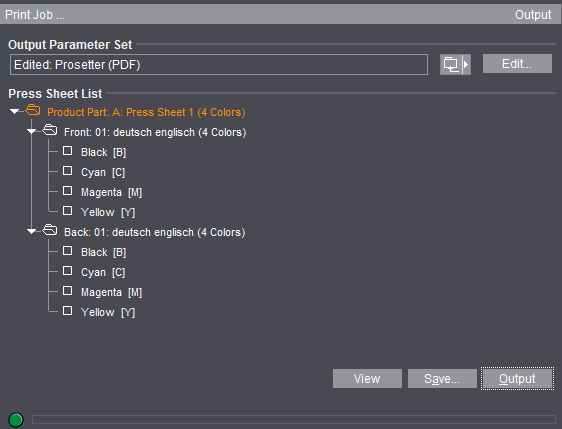
•« Jeu de paramètres de sortie » : Pour charger un jeu de paramètres de sortie depuis les ressources, cliquez sur l’icône Dossier ci-contre.
En général, un jeu de paramètres de sortie est déjà prédéfini (voir Préréglage des jeux de paramètres de sortie).
Remarque : Si vous souhaitez une sortie centrée, vous devez veiller à ce que la surface d’insolation soit centrée sur le gabarit de plaque (voir aussi Editeur de gabarit de plaque).
•« Editer... » : Ce bouton vous permet d’appeler l’éditeur de jeux de paramètres de sortie. Vous pouvez modifier ici le jeu de paramètres de sortie, spécifiquement pour ce job. Si la sortie du job a réussi, le jeu de paramètres de sortie modifié sera enregistré avec le job. Lors de la prochaine sortie du job, il apparaîtra par défaut (voir Préréglage des jeux de paramètres de sortie).
•« Liste des feuilles d’impression » : Pour la sortie, vous pouvez sélectionner des feuilles d’impression individuelles. Par défaut, toutes les feuilles d’impression sont sélectionnées pour la sortie.
Vous pouvez également sortir individuellement les parties suivantes de la feuille d’impression :
·Forme (recto et verso)
·Séparations (concernant la représentation à l’écran de documents pré-séparés et de documents composite, voir « Affichage »)
•« Liste des calques » : Si vous travailler avec des calques, vous disposez en plus de la liste des calques. Pour la sortie, vous pouvez sélectionner des calques individuels. Par défaut, le premier calque est paramétré pour la sortie.
•« Liste des morceaux » : En cas de morcellement, vous bénéficiez en plus de la liste des morceaux. Pour la sortie, vous pouvez sélectionner des morceaux individuels. Par défaut, tous les morceaux sont sélectionnés pour la sortie.
•« Tout activer » : Un clic sur ce bouton sélectionne tous les morceaux de la liste.
•« Tout désactiver » : Un clic sur ce bouton désélectionne tous les morceaux de la liste.
•« Affichage » : Ce bouton vous permet de visualiser votre job à l’écran, sous forme de fichier PDF.
Pour cela, vous devez au préalable avoir renseigné correctement les chemins d’accès aux applications Adobe sous « Fichier > Préférences > Chemins > Sélection d’applications externes » (voir manuel de référence).
Pour l’aperçu avant impression, vous devez faire la distinction entre documents composite et documents séparés :
·Documents composite : Prinect Signa Station montre ici une représentation en couleur de la feuille d’impression PDF imposée. Il n’est pas possible d’afficher individuellement chaque séparation étant donné que Prinect Signa Station n’est pas en mesure de générer les séparations chromatiques.
·Documents séparés : Ici sont affichées les séparations individuelles de la feuille d’impression avec, dans la ligne d’information Adobe, les commentaires de couleur correspondants. Ainsi, l’aperçu avant impression est une représentation fidèle des données qui seront transmises au RIP lors de l’impression. Aucune représentation composite couleur de la page pré-séparée n’est générée ici. La représentation en couleur des pages pré-séparées s’effectue dans la fenêtre Graphiques.
Remarque : Dans certains cas (par ex. si toutes les couleurs ne doivent pas être sorties sur une surface donnée), vous obtiendrez un aperçu vierge.
Solution : Dans Acrobat Reader (versions 8 et sup.), sous « Edition > Préférences > Affichage », vous devez modifier le réglage de l’option « Utiliser l’aperçu de la surimpression » de « Uniquement pour les fichiers PDF/X » à « Toujours » ou « Automatiquement ».
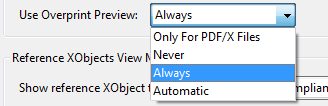
•« Enregistrer... » : Le bouton « Enregistrer... » vous permet de sortir le job, comme avec « Imprimer ». La boîte de dialogue « Enregistrer » vous offre toutefois, dans ce cas, des possibilités de paramétrage étendues :
·« Enregistrer dans » : Vous permet de définir un autre dossier de sortie que celui spécifié dans le jeu de paramètres de sortie. Cette entrée ne sera pas mémorisée.
·« Nom de fichier » : Vous permet d’éditer le nom du fichier de sortie.
•« Sortie » : Sort le job en cours dans le répertoire de sortie. Ce répertoire de sortie a été défini précédemment dans le jeu de paramètres de sortie, onglet « Général ».
Sous « Préférences > Chemins > Sortie », vous trouverez le dossier de sortie préinstallé dénommé « Output ».
•La barre de progression située en bas de la boîte de dialogue vous indique la durée pendant laquelle la Signa Station sera encore occupée avec la sortie et ne sera donc pas disponible pour d’autres travaux. Pour certains formats (par ex. JDF avec rapport), le processus peut prendre un certain temps tandis que pour d’autres formats, la Signa Station pourra être à nouveau disponible bien que la sortie ne soit pas terminée et continue en arrière-plan.